《DNF仓库无法访问?三步排查网络连接失败问题》
遇到《地下城与勇士》(DNF)仓库进不去、提示“网络连接失败”时,许多玩家会误以为是游戏Bug,但实际90%的情况与本地网络环境或客户端配置有关。本文将从实际场景出发,提供一套快速定位问题、高效解决的方案。
第一步:检查基础网络状态
1. 验证网络连通性
打开浏览器访问百度或其他网站,若无法加载,说明本地网络已断开。
重启路由器:拔掉电源等待30秒后重连,避免路由器过热或缓存堆积导致的异常。
切换网络类型:有线网络用户尝试改用手机热点,排除WiFi信道干扰问题。
2. 排查区域性网络波动
登录DNF官网或论坛,查看“服务器状态公告”。若大量玩家同时反馈连接失败,可能是机房故障或运营商线路波动。
使用网络加速工具(如网易UU、迅游)切换节点,优先选择“智能模式”或“自动延迟优化”。
第二步:修复客户端与系统配置
1. 清理本地DNS缓存
Win系统按下 `Win+R` 输入 `cmd`,在命令行执行 `ipconfig /flushdns`,清除可能被污染的域名解析记录。
2. 关闭冲突软件
退出杀毒软件、防火墙(如360、腾讯电脑管家),临时禁用系统防火墙(控制面板-系统和安全-Windows Defender防火墙)。
结束占用网络的进程:通过任务管理器检查“后台进程”中高带宽占用的程序(如迅雷、Steam更新)。
3. 修复游戏文件完整性
通过TGP或Wegame启动器,右键DNF选择“游戏修复”。
手动删除游戏安装目录下的“ChannelScript.pkd”文件(路径:DNF安装目录/start/ChannelScript.pkd),强制客户端重新拉取仓库交互协议。
第三步:进阶排查与长期稳定方案
1. 修改Hosts文件(谨慎操作)
使用记事本以管理员权限打开 `C:\\Windows\\System32\\drivers\\etc\\hosts`,检查是否存在与DNF服务器IP(如124.239.XX.XX)绑定的异常条目,若有则删除。
2. 更新网卡驱动
进入设备管理器,右键网络适配器选择“更新驱动程序”,或从主板厂商官网下载最新驱动(Realtek/Intel官网)。
3. 联系运营商申请公网IP
若长期出现连接中断,可能是NAT类型限制(如移动宽带大局域网)。致电运营商客服,要求分配公网IP地址。
总结建议
若上述步骤仍无法解决,可登录DNF官方客服渠道提交“问题日志”(路径:游戏内ESC-客服-日志抓取)。建议定期清理客户端缓存(删除DNF目录下“Cache”文件夹),并避免在高峰时段进行仓库批量操作。
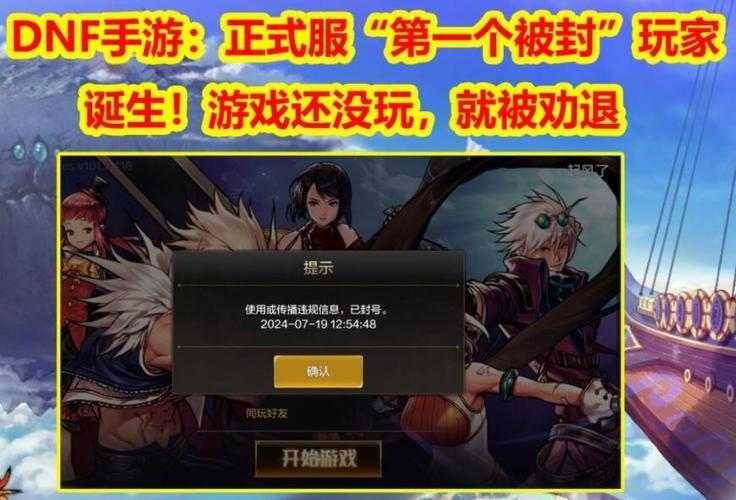

还没有评论,来说两句吧...